
Edmund Richardson
0
2963
462
Smartfony są nieodłącznym ryzykiem dla prywatności. Przenoszenie cyfrowego życia w kieszeni jest wygodne, ale może prowadzić do niepożądanych efektów ubocznych.
Może to być ekran blokady ujawniający treść wiadomości tekstowych lub aplikacja, której wolisz, aby Twoi znajomi nie widzieli. W walce między wygodą a prywatnością często stawiamy codzienną łatwość użytkowania w życiu osobistym.
Pomimo tego, że Apple powstrzymuje się od korzystania z pełnego zestawu funkcji prywatności, istnieje kilka sposobów, aby ukryć swoje prywatne życie na iPhonie.
Użyj aplikacji Vault, aby ukryć dane
Nie brakuje aplikacji zaprojektowanych do ukrywania prywatnych danych na widoku. Kiedy podsumowałem najlepsze aplikacje kalkulatora iOS 7 najlepszych aplikacji kalkulatorów na iPhone'a, iPada i Apple Watch 7 najlepszych aplikacji kalkulatorów na iPhone'a, iPada i Apple Watch iPad nadal nie ma kalkulatora, a podstawowy kalkulator iPhone'a firmy Apple to nieco… podstawowy. Oto siedem alternatyw, których można użyć zamiast tego. , Znalazłem więcej fałszywych aplikacji do kalkulatorów niż legalne. Te i inne podobne aplikacje są przeznaczone głównie do ukrywania zdjęć i filmów.
Wielu z nich robi dokładnie to, co mówią na puszce, takie jak Vault, Keepsafe i Private Photo Vault. Te aplikacje są bezwstydnie zaprojektowane do blokowania prywatnych danych. 4 aplikacje na iOS do ukrywania zdjęć na iPhonie 4 aplikacje na iOS do ukrywania zdjęć na iPhonie Jeśli chcesz trzymać zdjęcia z dala od ciekawskich oczu, czasami hasło iPhone'a po prostu nie wystarczy. za odcisk palca, hasło lub hasło. Rozpoczęcie wszystkich jest bezpłatne, dzięki zaawansowanym funkcjom, takim jak synchronizacja w chmurze dostępnym po zakupie w aplikacji.
Istnieje również podzbiór aplikacji zaprojektowanych tak, aby wyglądały zupełnie normalnie. Są to głównie aplikacje kalkulatora udające skarbce, takie jak Fake Calculator [już nie dostępny] (3 USD) i Secret Photo Album (bezpłatny). Wygląda na to, że duża liczba tych aplikacji zniknęła, odkąd Apple wziął wyjątek i zaczął je usuwać z App Store.
Wyklucz aplikacje z sugestii i wyszukiwania Siri
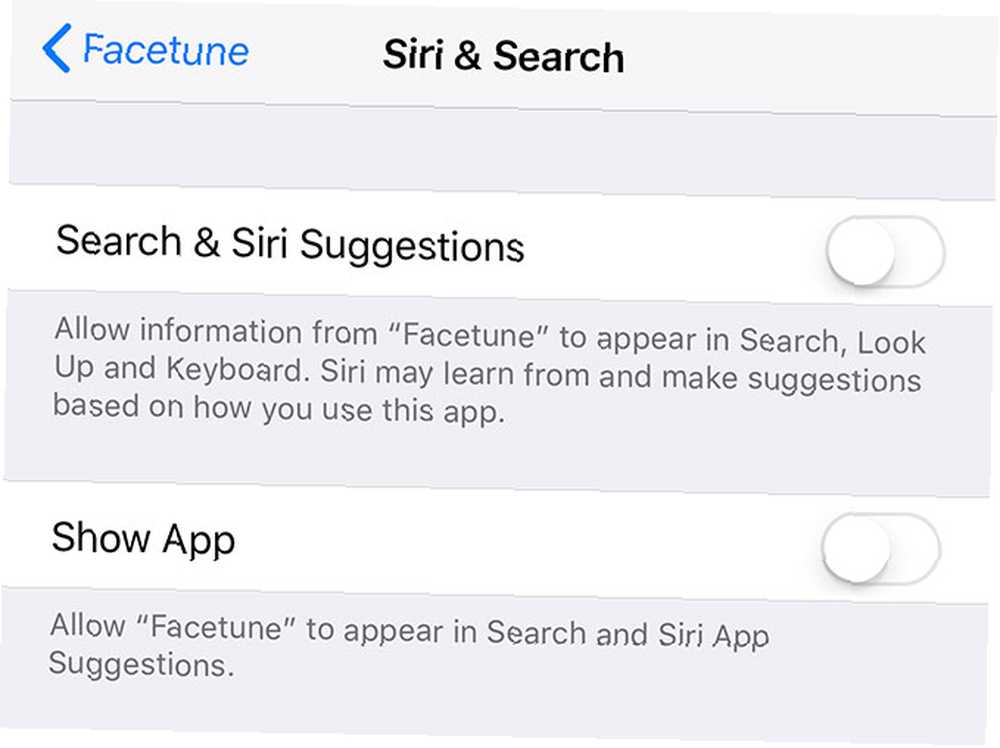
Nie możesz ukryć aplikacji na iOS, ale możesz wykluczyć je z Sugestii Siri i wyników wyszukiwania urządzenia. Siri Sugestie to małe pudełko sugerowanych aplikacji, które pojawia się, gdy Ty “rozbierać, opuszczać” pole wyszukiwania na ekranie głównym telefonu iPhone.
Siri sprawdza aplikacje, z których korzystasz, kiedy ich używasz i gdzie, a następnie sugeruje je w odpowiednich momentach. Jest to jeden z największych programów oszczędzających czas na iOS 12 Przydatne skróty do iPhone'a, których nie znasz lub o których zapomniałeś 12 Przydatne skróty do iPhone'a, których nie znasz lub o których zapomniałeś Chcesz być bardziej produktywny na swoim iPhonie? Te skróty na iOS pomagają poruszać się po iPhonie szybciej niż kiedykolwiek. , ale może nie chcesz, żeby wszystko się tutaj wyświetlało.
Aby zmienić widoczność aplikacji, przejdź do Ustawienia> Siri i wyszukiwanie i przewiń w dół, aż znajdziesz odpowiednią aplikację. Stuknij i odznacz Wyszukiwanie i sugestie Siri pole, aby je wykluczyć. Spowoduje to usunięcie danych aplikacji (powiązanych dokumentów) z list wyszukiwania, takich jak indeksowane notatki Evernote.
Idź o krok dalej i usuń aplikację z sugestii i wyszukaj całkowicie, odznaczając Pokaż aplikację. W przyszłości musisz przejść bezpośrednio do ikony aplikacji, aby ją uruchomić.
Ukryj zakupy w iTunes i App Store
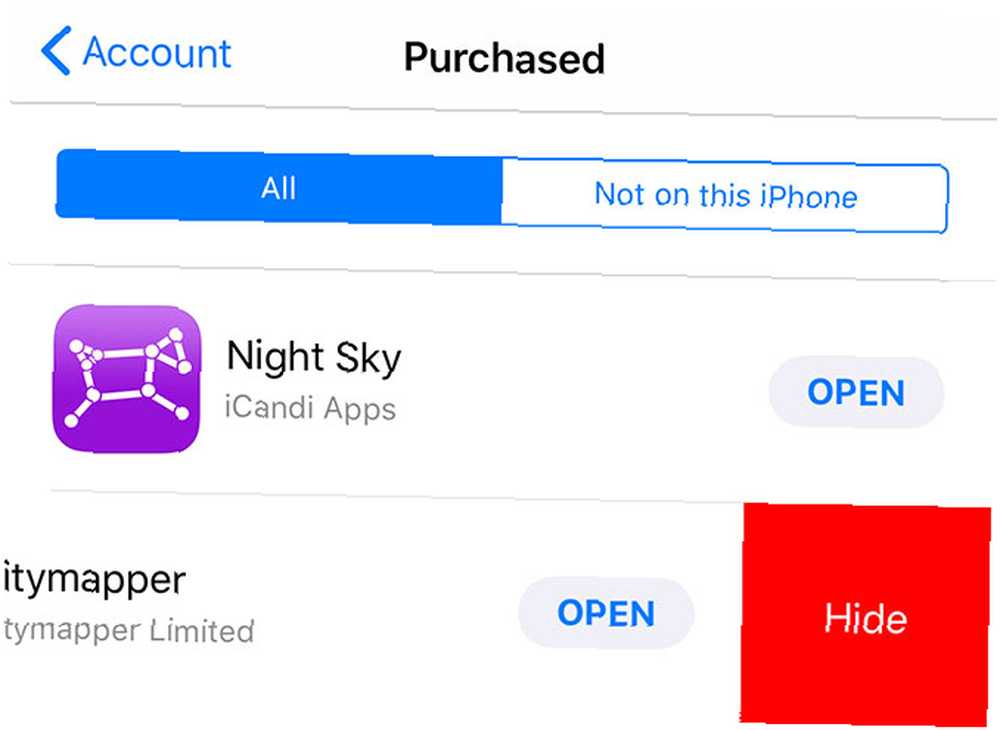
Ukrywanie poprzednich zakupów nie powstrzyma ich przed wyświetleniem się na Twoim urządzeniu (zakładając, że są obecne). Zamiast tego usuwa wpis z Zakupione sekcja App Store na wszystkich urządzeniach połączonych z Twoim Apple ID. Dotyczy to darmowych i płatnych aplikacji.
Aby ukryć zakup, uruchom Sklep z aplikacjami i dotknij ikony użytkownika w prawym górnym rogu. Kran Zakupione następnie przewiń w dół, aż znajdziesz aplikację, którą chcesz ukryć. Przesuń palcem w lewo i dotknij Ukryć. Aplikacja zniknie z historii zakupów. Aby ją ponownie pobrać, musisz uwierzytelnić swój Apple ID.
Aby ponownie pobrać wcześniej ukrytą aplikację, przejdź do Ustawienia> [Twoje imię]> iTunes i App Store. Stuknij w Apple ID następnie Wyświetl Apple ID. Po uwierzytelnieniu konta znajdziesz Ukryte zakupy lista pod iTunes w chmurze Sekcja.
Zablokuj swoje notatki
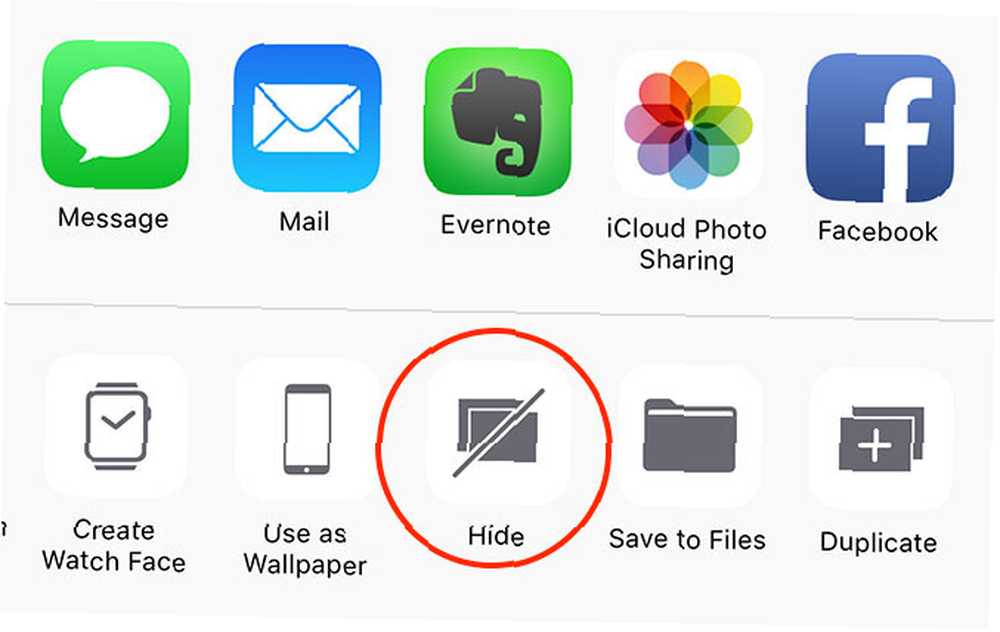
Możesz ukryć zdjęcia i filmy na telefonie iPhone za pomocą aplikacji Zdjęcia. Spowoduje to usunięcie zdjęć z głównego Chwile indeks, a zamiast tego umieszcza je w “ukryty” folder na Albumy patka. Ten album nie jest w żaden sposób zablokowany ani zaciemniony, więc Twoje zdjęcia są nadal dostępne.
Niestety istnienie ukrytego albumu, który nie jest chroniony, samo w sobie stanowi czerwoną flagę prywatności. Album równie dobrze mógłby się nazywać “oto kilka prywatnych rzeczy, których właściciel tego urządzenia nie chce, żebyś zobaczył.” Dlatego funkcja ta nie ma na celu uniemożliwienia dostępu do wrażliwych obrazów, ale utrudnienie przypadkowego przejechania obok nich podczas przeglądania snapów.
Aby oznaczyć zdjęcie jako ukryte, najpierw wybierz je w Rolce z aparatu lub Chwile i naciśnij Dzielić przycisk. W dolnym rzędzie akcji dotknij Ukryć i zdjęcie zniknie. Jeśli chcesz zablokować zdjęcia, zawsze możesz je wyeksportować do nowej Apple Note, a następnie zablokować notatkę zgodnie z powyższymi instrukcjami.
Ukryj teksty za pomocą iMessage
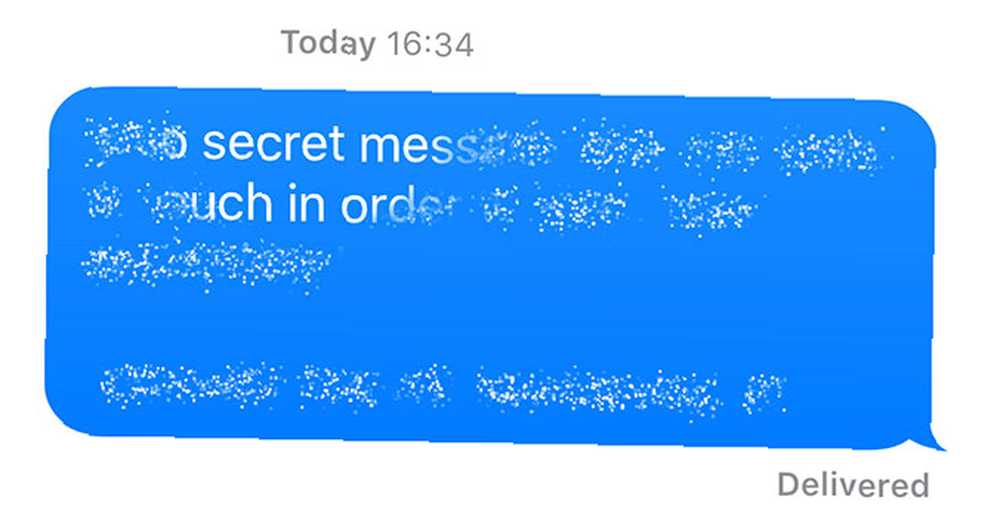
Aplikacje takie jak Telegram i Wickr oferują bezpieczne szyfrowanie typu end-to-end, automatycznie usuwające się wiadomości oraz hasło lub zabezpieczenia biometryczne, aby uniemożliwić szpiegom dostęp. Dla porównania, iMessage oferuje szyfrowanie typu end-to-end, ale wiadomości nie są blokowane ani nie wygasają.
iMessage ma jednak jedną sztuczkę, która pomaga ukryć wiadomości tekstowe przed ciekawskimi obserwatorami. Możesz wysyłać i odbierać zaszyfrowane wiadomości, przytrzymując Wysłać przycisk i wybór Niewidzialny atrament. Aby ujawnić treść wiadomości, Ty (i odbiorca) najpierw musicie fizycznie dotknąć wiadomości.
Po kilku sekundach tekst jest ponownie zasłaniany. Wiadomości Invisible Ink nie wygasają i działają tylko z iMessage na iOS, Apple Watch i macOS. Nawiasem mówiąc, pokazaliśmy, jak odzyskać usunięte wiadomości tekstowe Jak odzyskać usunięte wiadomości tekstowe na telefonie iPhone Jak odzyskać usunięte wiadomości tekstowe na telefonie iPhone Zastanawiasz się, jak odzyskać usunięte wiadomości tekstowe na telefonie iPhone? Możesz być w stanie przywrócić z kopii zapasowej. Oto, co powinieneś wiedzieć. jeśli usuniesz je przypadkowo.
Zablokuj ekran blokady
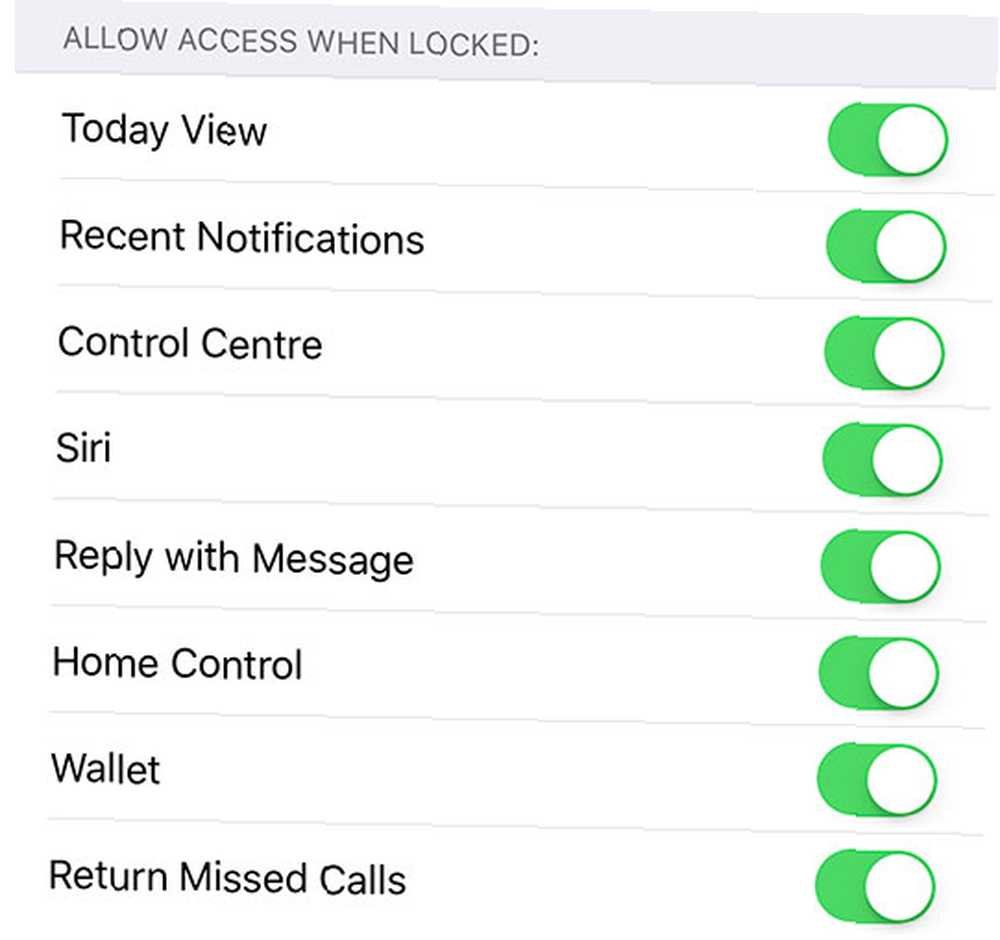
Siri i twoje powiadomienia mogą zdradzić twoje sekrety iPhone'a Zatrzymaj Siri i centrum powiadomień Rozdaj swoje sekrety iPhone'a Zatrzymaj Siri i centrum powiadomień Rozdaj swoje sekrety iPhone'a Pozostawienie iPhone'a na stole podczas wchodzenia do baru jest w porządku, jeśli jest zablokowane, prawda? W końcu twoi kumple nie mogą uzyskać dostępu do informacji ani publikować oszczerczych wiadomości na Facebooku… prawda? , ale możesz odzyskać kontrolę. Zmierzać do Ustawienia> Dotknij ID i hasło i uwierzytelnij, a następnie przewiń w dół do sekcji zatytułowanej Zezwól na dostęp po zablokowaniu.
Odznacz wszystkie elementy, do których inni nie mają dostępu, gdy iPhone jest zablokowany. Pamiętaj, że z wielu z tych wygodnych funkcji prawdopodobnie korzystasz na co dzień, takich jak możliwość wyświetlania powiadomień przychodzących bez odblokowywania urządzenia.
Jednocześnie wiele z tych ustawień budzi prawdziwe obawy dotyczące prywatności. Możesz wyłączyć Centrum sterowania, aby zapobiec potencjalnemu złodziejowi, więc Twój iPhone został zgubiony lub skradziony: oto co zrobić, aby Twój iPhone został zgubiony lub skradziony: Oto, co zrobić Jeśli Twój iPhone nie jest już w posiadaniu, możesz nigdy więcej go nie zobaczę, ale wciąż możesz zrobić kilka rzeczy. włączanie trybu samolotowego. Siri może również zrezygnować z niektórych informacji, jednak asystent poprosi o uwierzytelnienie po kilku podstawowych żądaniach.
Rozsądniejsze może być pozostawienie regularnych powiadomień i wyłączenie określonych aplikacji dla poszczególnych przypadków. Możesz odwołać uprawnienia aplikacji do umieszczania powiadomień na ekranie blokady Ustawienia> Powiadomienia.
Pamiętaj, aby usunąć aplikacje giełdowe
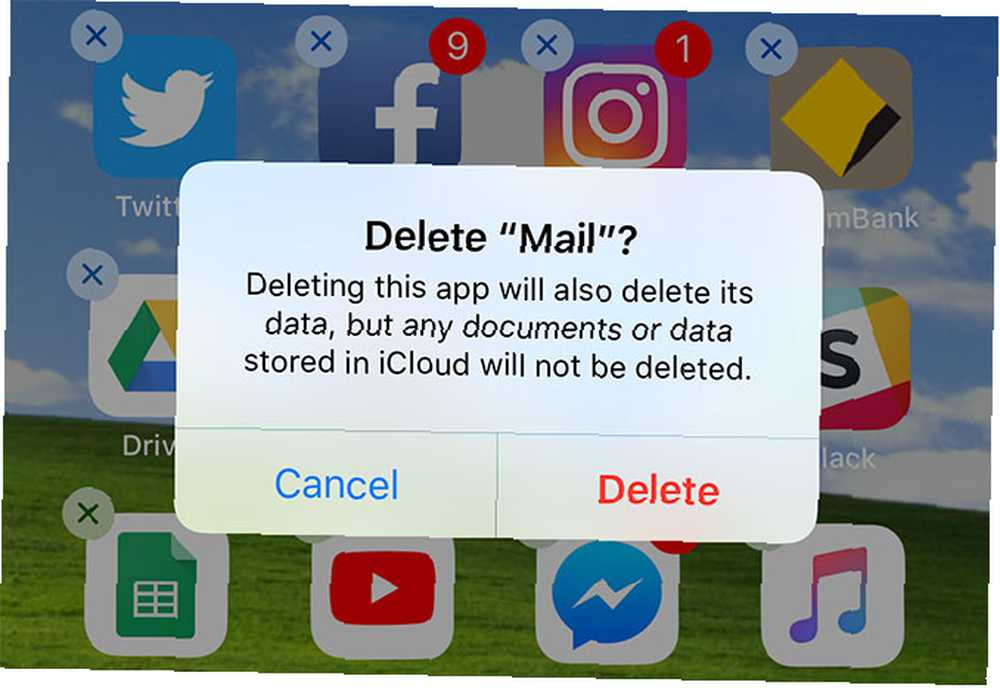
Kiedyś trzeba było ukryć wszystkie niechciane aplikacje w folderze, a następnie ukryć folder na ostatnim ekranie głównym. Ale te dni minęły. W iOS 11 i nowszych możesz usunąć większość aplikacji standardowych, tak jak każdą inną. Wystarczy dotknąć i przytrzymać, aż wszystko się porusza, a następnie dotknąć X w rogu.
Obejmuje to aplikacje takie jak Kalendarz, Zapasy, Przypomnienia, Muzyka, Kontakty, a nawet Poczta. W dowolnym momencie możesz pobrać dowolną z tych aplikacji ze sklepu App Store - po prostu wyszukaj je według nazwy. Jednak nadal nie można usunąć niektórych “rdzeń” aplikacje, takie jak App Store, Safari, telefon i zegar.
Czego nie możesz (jeszcze) ukryć na iPhonie
Apple nadal ma wiele do zrobienia po stronie prywatności iOS. W tej chwili nie można całkowicie ukryć aplikacji ani zablokować aplikacji za hasłem. Nie możesz ukryć kont pocztowych bez całkowitego ich usunięcia, ani nie możesz zablokować ani ukryć list przypomnień.
Najlepszym sposobem na zachowanie prywatności iPhone'a jest ochrona samego urządzenia. Nie pozwól innym osobom dotykać Twojego telefonu, zwłaszcza jeśli im nie ufasz. Zachowaj środki ostrożności przed zawstydzającymi powiadomieniami, umieszczaj poufne informacje w wystarczająco bezpiecznych lokalizacjach i przechowuj telefon bezpiecznie w torebce lub kieszeni.
Jeśli potrzebujesz dalszej prywatności, możesz wyłączyć niektóre funkcje całkowicie przy użyciu ograniczeń iOS Zablokuj iPhone'a dziecka Dostęp i ukryj aplikacje z ograniczeniami iOS Zablokuj iPhone'a Twojego dziecka dostęp i ukryj aplikacje Z iOS Ograniczenie możliwości iPhone'a jest po prostu kolejny zestaw niedostatecznie wykorzystanych funkcji iOS, który jest przydatny zarówno dla rodziców, jak i twórców. . Są one zaprojektowane jako funkcje kontroli rodzicielskiej, ale można ich używać do usuwania integracji społeczności Apple Music, iTunes Store, a nawet możliwości usuwania aplikacji lub robienia zakupów w aplikacjach.











